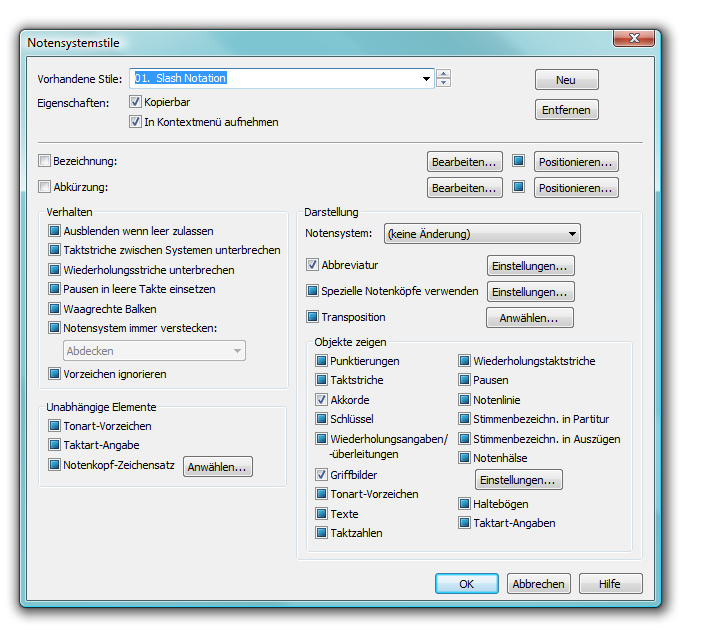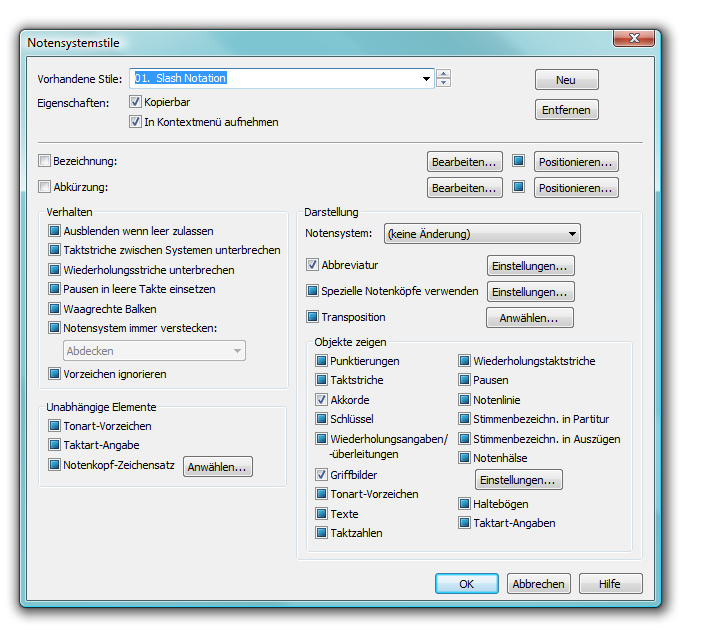Notensystemstile
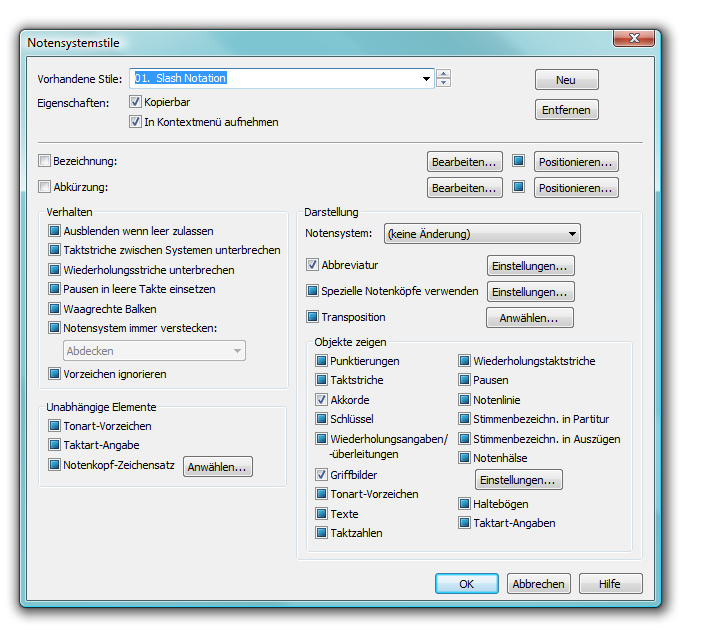
Wie Sie dahin kommen
- Klicken Sie das Notensystem-Werkzeug
 .
.
- Wählen Sie Notensystem > Notensystemstile definieren.
Was es bewirkt
Verwenden Sie die Dialogbox „Notensystemstile“, um verschiedene Kombinationen von Notensystemattributen zu erstellen, zu löschen oder zu bearbeiten, die Sie bestimmten Abschnitten eines Notensystems zuweisen können. Mit Notensystemstilen können Sie z. B. Instrumente in einem Notensystem wechseln, ausgeschnittene Partituren erstellen, bereichsweise Abbreviaturen verwenden und vieles mehr.
- Vorhandene Stile • Neu • Entfernen. Das Einblendmenü „Vorhandene Stile“ enthält alle momentan verfügbaren Notensystemstile. Wählen Sie einen aus der Liste, um ihn zu bearbeiten oder zu entfernen. Sie können auch die Pfeiltasten neben der Liste verwenden, um einen Stil auszuwählen. Klicken Sie „Neu“, um einen neuen Notensystemstil zu erzeugen, und geben eine Bezeichnung für den neuen Notensystemstil in das Textfeld ein.
- Kopierbar. Aktivieren Sie diese Option, um den Notensystemstil zu kopieren, wenn Sie mit dem Anwahl-Werkzeugden Takt kopieren.
- In Kontextmenü aufnehmen. Aktiveren Sie diese Option, um den Notensystemstil in das Kontextmenü aufzunehmen, das erscheint, wenn Sie einen angewählten Notensystembereich mit der rechten Maustasteklicken.
- Bezeichnung • Bearbeiten; Abkürzung • Bearbeiten. Die ausgeschriebene oder abgekürzte Bezeichnung, die Sie für das Notensystem eingeben, erscheinen in einem normalen Zeichensatz. Klicken Sie auf die entsprechende Taste, um den Zeichensatz und den Stil für die Bezeichnung oder die Abkürzung in der Dialogbox Textblock bearbeiten zu ändern.
- Notensystem immer verstecken (Abdecken). Wählen Sie „Notensystem immer verstecken“ und dann aus dem danebenliegenden Aufklappmenü „Abdecken“, wenn Sie einen Notensystemstil erstellen wollen, der ein Notensystem so abdeckt, dass es auf der Hälfte der Seite beginnt oder endet (während die anderen Notensysteme der Akkolade bis zu den Seitenmarkierungen gehen). Siehe Abgedeckte Notensysteme.
- Restliche Einstellungen. Die restlichen Einstellungen sind dieselben wie in der Dialogbox „Notensystemattribute“ mit dem Unterschied, dass jede Einstellung drei Zustände annehmen kann: angewählt, abgewählt oder „so belassen“ (grau). Entsprechend ist in den Einblendmenüs die Option „(keine Änderung)“ vorhanden. Im Zustand „so belassen“ wird das entsprechende Notensystemattribut unabhängig von seiner Einstellung durch den Notensystemstil nicht verändert.Siehe Notensystemattribute (Dialogbox).
- Transposition • Anwählen. Wenn das Instrument, dessen Stimme Sie gerade einrichten, zu den transponierenden Instrumenten gehört (wie eine Trompete oder Klarinette), dann wählen Sie „Transposition“ an und klicken Sie das Feld „Anwählen“. Die Dialogbox „Stimmen-transposition“ erscheint, in der Sie das Intervall bestimmen können, um welches die Musik in dieser Stimme transponiert werden soll. Siehe Stimmentransposition (Dialogbox). Wenn die Stimme nicht mehr transponieren soll, deaktivieren Sie das Ankreuzfeld.
- OK • Abbrechen. Klicken Sie „OK“ (oder drücken Sie die Eingabetaste), um Ihre Änderungen zu bestätigen und zur Partitur zurückzukehren. Klicken Sie „Abbrechen“, um die Dialogbox zu schließen, ohne Notensystemstile zu ändern und zur Partitur zurückzukehren.
Tipp. Um einen Notensystemstil anzuwenden, klicken Sie in einen Takt eines Notensystems und wählen dann „Partitur und Stimmenauszug“ oder „Aktuelle Ansicht“ aus dem Untermenü „Notensystemstil anwenden auf“ im Menü „Notensystem“.
Siehe auch:
Notensystemstile
Notensystemstil anwenden (Dialogbox)
Notensystem-Werkzeug